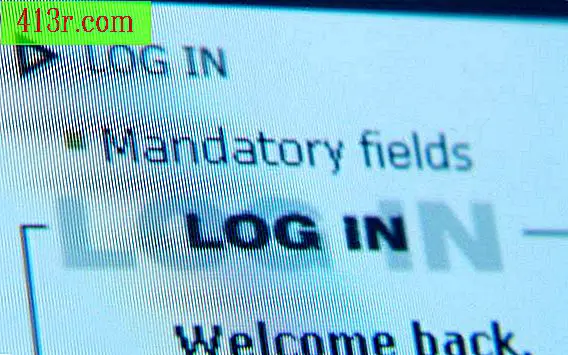Cum se utilizează scripturile VBA în Outlook

Adăugând fila dezvoltator pe panglică
Pasul 1
Faceți clic pe fila "Fișier".
Pasul 2
Selectați "Opțiuni".
Pasul 3
Faceți clic pe "Personalizați panglica".
Pasul 4
Faceți clic pe "Alegeți comenzi de la" din caseta verticală și selectați "Comenzi populare".
Pasul 5
Faceți clic pe "Personalizați panglica" din caseta derulantă și bifați caseta de selectare "dezvoltatori".
Pasul 6
Dați clic pe "acceptați"
Activați macrocomenzile
Pasul 1
Faceți clic pe fila "Fișier".
Pasul 2
Selectați "Opțiuni".
Pasul 3
Selectați "Centrul de încredere".
Pasul 4
Selectați "Setările centrului de încredere".
Pasul 5
Selectați "Setări macro".
Pasul 6
Faceți clic pe "Notificări pentru toate macrocomenzile".
Pasul 7
Faceți clic pe "OK".
Pasul 8
Ieșiți din Microsoft Outlook și reporniți programul.
Crearea macrocomenzii
Pasul 1
Selectați "Macrocomenzi" din fila "Dezvoltator".
Pasul 2
Scrieți numele macrocomenzii în câmpul "Nume macro".
Pasul 3
Dați clic pe "Creați"
Pasul 4
Introduceți macrocomanda
Pasul 5
Faceți clic pe "Fișier" și selectați "Salvați proiectul1" sau "Salvați VBAproject.otm".
Executarea macrocomenzii
Pasul 1
Reveniți la fereastra principală Microsoft Outlook.
Pasul 2
Faceți clic pe "Macrocomenzi" din fila dezvoltator.
Pasul 3
Selectați macrocomanda